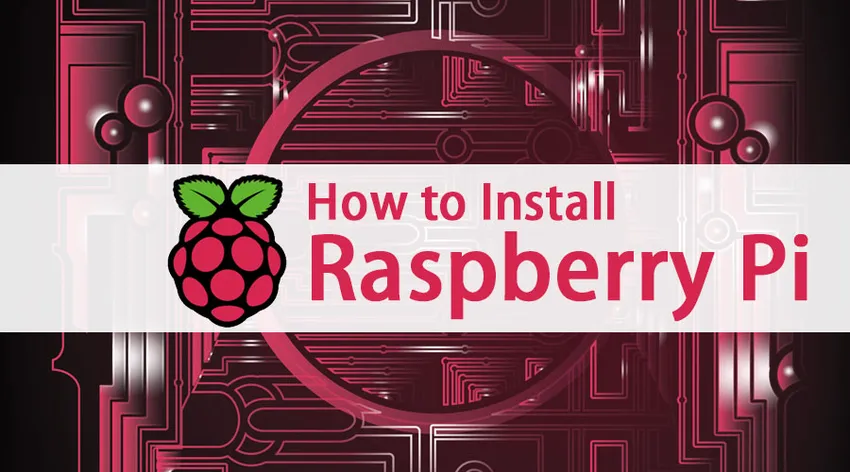
Како инсталирати Распберри Пи?
Распберри Пи је рачунар мале величине који лако користи прикључке на монитор рачунара, телевизор уз употребу стандардне тастатуре или миша. То чини сваки задатак који корисник очекује од рачунарског уређаја. Поред овога, има огромне могућности
- Може да комуницира са спољним светом
- Уређаји који омогућавају ИоТ
- Побољшавање уређаја попут камера, детектора и инструмената
Брзе чињенице о Распберри Пи
Пошто смо схватили да је Распберри Пи рачунар малих димензија који има безброј могућности, погледајмо неке чињенице повезане с тим. Прво, микропроцесори су врло битни за све рачунарске уређаје, па почнимо с тим. Микропроцесори су далеко од свог оснивања у раним 70-има. РАМ статистика у поређењу са Распберри Пи
- Аппле ИИ - 4кб РАМ-а
- ЗКС спектар - 16 до 48 кб РАМ-а
- АТАРИ 800Ксл - 64кб РАМ-а
- Распберри Пи - 256 МБ РАМ-а
Компоненте
- АРМ / ЦПУ
- ГПИО
- РЦА
- Аудио излаз
- ЛЕД-ови
- УСБ
- ХДМИ
- Снага
- СД Цардслот
- мрежни
У овом начину инсталирања Распберри Пи чланка бавит ћемо се проблемима на које наилазимо током инсталирања малине пи. На овом блогу показаћемо како да користите рачунар и да покренете свој малина пи.
Напомена: Најједноставнији начин да се Распберри Пи покрене је инсталација оперативног система, али постоји проблем у томе, јер за то треба имати наменски рачунар или барем корисник мора да уради партицију тврдог диска. Ефикасан приступ је покретање вашег Распберри Пи на виртуелној машини - и то је оно што ћемо покрити у овом чланку.
Кораци за инсталирање Распберри Пи:
Разговарајмо о корацима потребним за инсталацију Распберри Пи су следећи:
1. корак: преузмите и инсталирајте виртуелни оквир Распберри Пи
Прво, схватите шта је Виртуал Бок, Виртуал Бок (акроним за ВБ) је софтвер који је у стању покренути више врста ОС-а у њему. Ово је најбоља и ефикасна дефиниција од нас до наших читалаца. Способан је да покреће ОС попут -
- Линук заснован на ОС-у
- ОС са Виндовс оперативним системом
- ОС са седиштем у Соларису
- ОС базиран на ИДМ-у
То може да учини корисник виртуелним покретањем ОС-а на виртуелни диск. Стога морамо преузети Орацле ВМ Виртуал Бок. То је моћан к86 и АМД64 / Интел64 виртуализацијски производ за предузећа, као и за кућну употребу.
Све, требате одабрати праву верзију у односу на ваш оперативни систем. Доступне су две верзије - Виндовс и мацОС. Након што преузмете извршну датотеку, наставите док инсталирате оквир Виртуал. Ово смо пружили сродним екранима и упутствима корисним за комплетне почетнике.
Корак 2: Преузмите Дебиан са Распберри Пи радном површином
Корисник мора да преузме датотеку слике са радне површине Распберри Пи са веб локације малине пи да би је инсталирао. Они су одговорни за креирање диска уживо, покретање и чак инсталацију на вашем рачунару.
Корак 3: Покрените Виртуал Бок и успоставите нову виртуелну машину
Пошто смо код нас преузели ВБ и Распберри Пи радну површину, сада можемо кренути напред лансирањем ВБ-а и креирањем нове виртуелне машине у њему. Ако кликнете на „ново“ дугме, добићете екран, као што смо показали.
Корисник мора навести различито име у пољу 'Наме', а затим из падајућег менија одабрати врсту ОС-а (изабрали смо Виндовс) са детаљима верзије (попут 32-битне или 64-битне). Након тога, кликните на дугме Даље.
На следећем екрану корисник мора одабрати величину меморије у складу са Распберри Пи верзијама које раде (Пи 2 или Пи 3 или било који други модел).
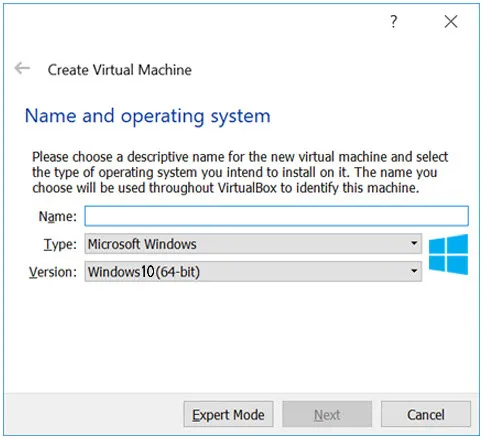
Сада додајте чврсти диск својој новој виртуелној машини, кликните на дугме Цреате. Након овога поново кликните на следеће на даљим екранима. На крају, корисник може изабрати величину тврдог диска. Генерално, корисници препоручују 8ГБ. Ако сте спремни кликните на Цреате.
Након овога, постављена су подешавања наших виртуелних машина.
Корак 4: Инсталирајте Распберри Пи на радну површину
Кликните на Старт да бисте покренули поступак инсталације. На доњем екрану су приказане сродне информације -
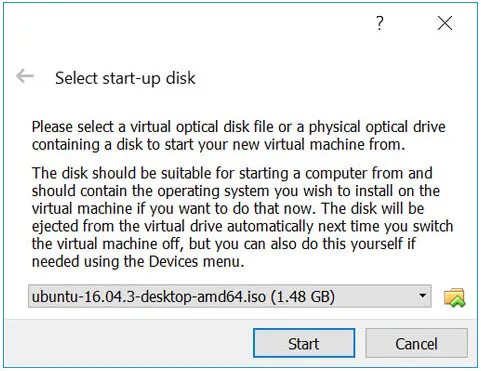
Корисник мора прегледати одговарајућу фасциклу у коју се чува сликовна датотека Распберри датотеке. Морате одабрати датотеку и кликнути на „Старт“. Корисником ће бити сведочан изборник под називом „Виндовс боот мену“.
Изаберите своје поставке и инсталирајте. На следећем екрану одаберите жељени распоред тастатуре притиском на ентер. Ако сте завршили са партицијом диска, идите да напишете измене на свом диску.
Са овим ће чаробњак за инсталацију упутити корисника: „Инсталирате ГРИБ боот лоадер у матични запис за покретање? Овде морате одабрати 'да' и изабрати / дев / сда. Једном када се инсталира чаробњак за инсталацију, на екрану ћете видети доље наведене детаље -

Корак 5: Учините вашу виртуелну машину интерактивном
Ако сте достигли овај корак, приметићете да ће виртуелна машина у потпуности радити малину пи десктоп. Постоји подешавање које се зове Виртуал Мацхине Гуест додатак, овај додатак за госте олакшава корисницима да подешавају екран према нашим потребама, деле датотеке између нашег рачунара и ВМ-ова са којима желимо да радимо.
Пре него што учините нешто, брзо проверите ажурирања система са овим малим командним линијама -

Са овим ћете бити спремни са подешавањем додавања гостију
Корак 6: Подешавање заједничке мапе
Да бисте поставили заједничку мапу, кликните десним тастером миша на ваше име и поставке ВМ-а или можете чак и да радите са пречицама (Цтрл + С). Овим избором одаберите „Заједничка мапа“.
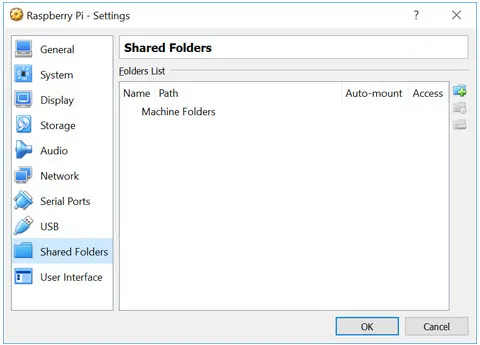
Кораци су слични инсталирању софтвера у ваш систем. Подешавање ће упутити кориснике до „шта треба урадити следеће“.
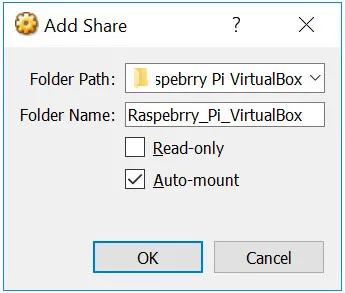
Након тога, корисник мора поново покренути ВМ и покренути управитељ датотека. Ови детаљи ће се одразити на локацијама заједничког погона. Са овим вам Распберри Пи ради на вашем ВМ-у на рачунару или лаптопу.
Препоручени чланци
Ово је водич за Како инсталирати Распберри Пи. Овде смо разговарали о компонентама Упутства и корацима за инсталирање Распберри Пи. Такође можете погледати следеће чланке да бисте сазнали више -
- Како инсталирати МонгоДБ
- Како инсталирати Гитхуб
- Кораци за инсталацију Линука
- Водич о инсталацији ВордПресс-а
- Мицропроцессор вс Мицроцонтроллер | Разлике